Slik gjenoppretter du Google Wifi fra telefonen din

Se, noen ganger må rutere omstartes. Hvis du er en Google Wifi-bruker, kan du koble fra alle enhetene dine, eller du kan bare starte dem på nytt fra telefonen din.
RELATED: Slik pause Internett-tilgang på Google WiFi
Alternativet til å kontrollere nesten alle aspekter av nettverket ditt fra telefonen er en gave, spesielt når du har flere Wifi-enheter på nettverket ditt. For eksempel har jeg tre-de viktigste i stuen, en på kontoret og en i soverommet.
Hvis noe går galt, er det alltid best å gjøre en full strømssyklus på alle enhetene som er festet til nettverk. For å gjøre dette manuelt betyr det å gå inn i hvert rom med en Wifi og koble fra den, deretter gå tilbake og koble dem inn igjen. Det er ikke super vanskelig eller noe, men hvorfor plager når jeg kan ta telefonen min, brann opp Wifi-appen, og starte om alt på en gang?
Hvis du trenger å starte Wifi-enhetene på nettverket ditt, må du først slå opp Google Wifi-appen og bla over til den siste kategorien. Her finner du Wifis mer granulære kontroller.
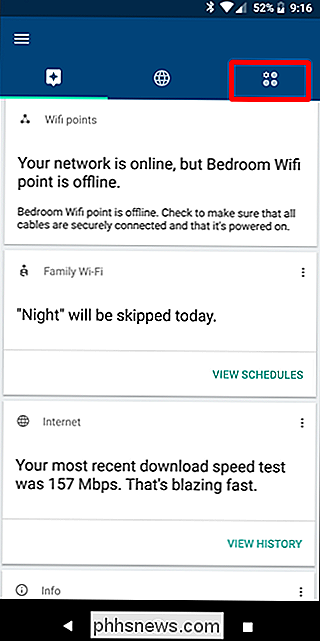
Trykk på "Network & General" -knappen. Øverste delen i denne menyen handler om nettverkskontroll. Du søker etter det andre alternativet: "Wifi-poeng." Trykk på det.
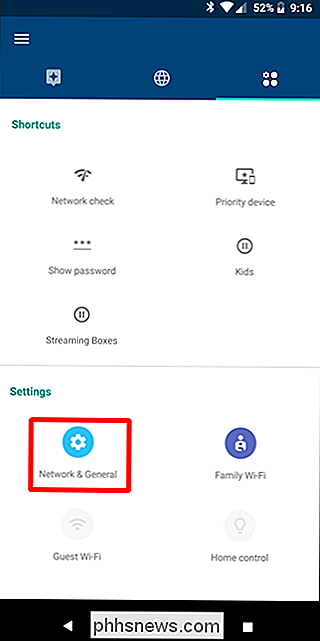
Det andre valget her er "Start nettverket". Gå videre og gi det et trykk. En advarsel vises, slik at du vet at det tar noen minutter, og enhetene dine vil være frakoblet gjennom hele varigheten.
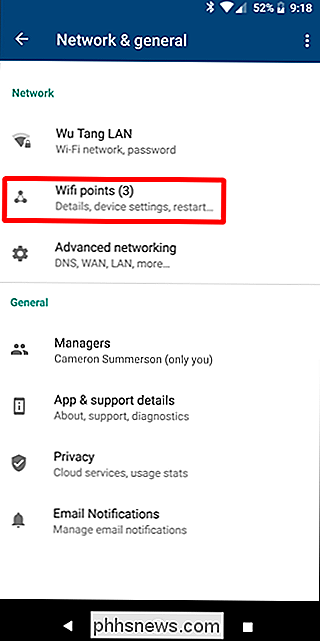
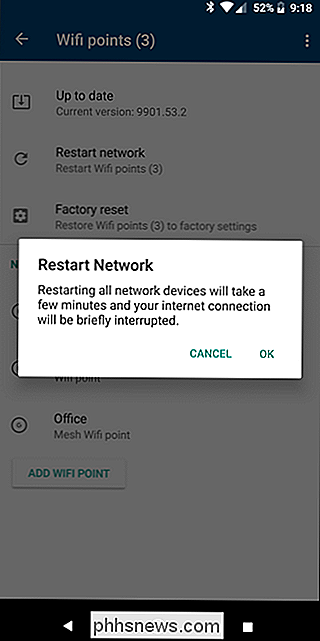
Så gi det et par minutter, og alt skal være peachy ivrig.

Slik bruker du Trackr for å finne tastene dine, lommeboken, telefonen eller noe annet
Jeg anslår at den gjennomsnittlige personen mister sine nøkler over sytten ganger hver time. Trackr er en Bluetooth-tracker som du kan bruke til å finne nøklene i sofaen eller finne lommeboken din hvis du la den bak i baren. Her følger du hvordan du setter opp. Hva er Trackr? Trackr er en Bluetooth-aktivert enhetssporing som passer på nøkkelringen eller kan slippe i lommeboken din som passer sammen med smarttelefonen din.

Slik tilpasser du Google Kalender-varslinger på nettet
Google Kalender er utvilsomt et kraftig verktøy for å administrere alt fra avtaler til tidsplaner til påminnelser (og alt i mellom). Så godt som det er som standard, er det ting du kan gjøre for å gjøre meldingssystemet enda bedre. RELATED: Slik legger du til Google Kalender i kalenderen på macOS Mens vi for det meste fokuserer På kalenderens webinnstillinger vil noen av de tweaks vi skal snakke om, også rulle over i mobilappen, slik at du ikke vil savne et tilpasset varsel, bare fordi du er borte fra PCen.



